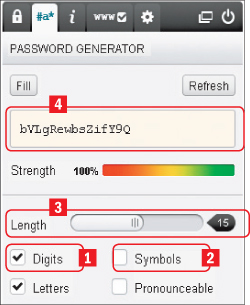Sejf na hasła

Po instalacji programu warto sprawdzić, które hasła zostały zaimportowane z używanej przeglądarki internetowej. W tym celu wywołaj panel rozszerzenia, klikając odpowiadający mu przycisk, po czym zainicjuj graficzną prezentację znajdujących się w nim opcji, naciskając Start. Po zakończeniu instalacji okno samo przełączy się na uproszczony widok zawartości sejfu. Aby przejść do któregoś z umieszczonych tu serwisów, logując się jednocześnie automatycznie na posiadanym w nim koncie, wystarczy naprowadzić kursor myszki na jego pozycję i skorzystać z przycisku ze strzałeczką w prawo.
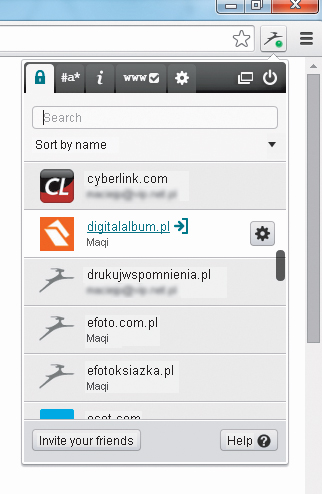

Listę haseł możesz też przejrzeć bezpośrednio z głównego panelu aplikacji, wybierając z bocznego paska zakładkę Passwords. Podobnie jak wcześniej dostępne opcje powiązane z danym wpisem pojawią się po wskazaniu go kursorem myszy, np. pcformat.pl.
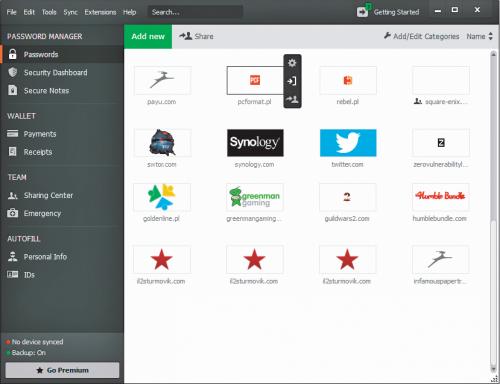

Nowe konta dodawane są do sejfu już w momencie ich tworzenia. Co istotne, podczas wypełniania formularzy rejestracyjnych program automatycznie podsuwa znane mu dane, którymi można szybko wypełnić brakujące pola. Na koniec pozwala zadecydować, czy faktycznie chcesz dodać hasło do wbudowanego menedżera, do jakiej kategorii zaliczyć przypisaną do niego stronę internetową oraz czy logowanie do tworzonego konta ma wymagać każdorazowego podania głównego hasła programu – Always require master password. O pomyślnym zapisaniu w bazie nowej pozycji poinformuje cię komunikat Your password has been saved to Dashlane, który pojawi się nad zasobnikiem systemowym.
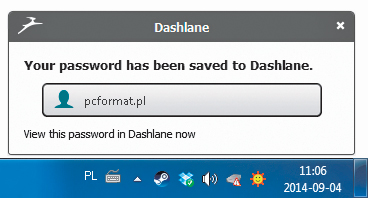

Ciekawostką aplikacji Dashlane jest pulpit ochrony określający procentowo twój ogólny stopień bezpieczeństwa i sugerujący portale wymagające pilnej zmiany haseł. Znajdziesz go w głównym panelu aplikacji, w zakładce Security Dashboard. Zwróć szczególną uwagę na znajdującą się u dołu belkę DETAILED PASSWORD ANALYSIS. Po jej kliknięciu zobaczysz szczegółową analizę wszystkich zapisanych kont ze wskazaniem, jak bezpieczne jest każde z nich. Korzystając z opcji Change password, możesz w każdej chwili przejść do wskazanego serwisu, zalogować się i dokonać niezbędnych modyfikacji.
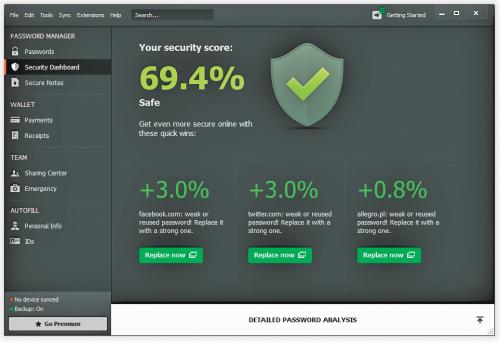
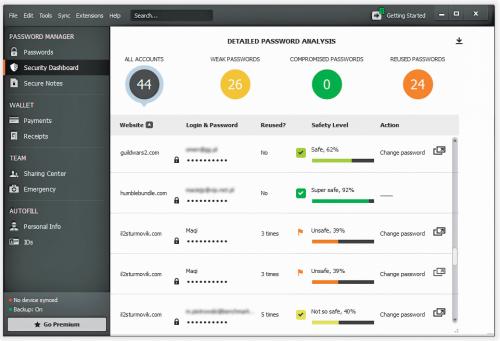

Szczególnie przydatny przy ustalaniu nowych haseł będzie wbudowany w program generator kluczy. Opcja skorzystania z niego pojawia się podczas uzupełniania formularza rejestracyjnego, w momencie postawienia kursora w polu hasła. Kliknięcie przycisku Generate Strong Password automatycznie wstawi tu wygenerowany losowo ciąg znaków. Warto jednak wiedzieć, że siłę takiego hasła możesz jeszcze wzmocnić. Wystarczy przejść do panelu rozszerzenia i w zakładce #a* określić, z jakich znaków ma się składać generowany klucz: (1), (2), oraz zwiększyć liczbę jego liter: (3). Wstawienie w pole hasła tak przygotowanej formuły, widocznej w podglądzie (4) to już kwestia jednego kliknięcia przycisku Fill.